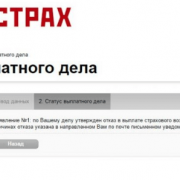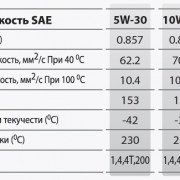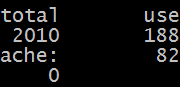Ммс лада веста альтернативное меню
Содержание:
- Конвертирование видео файлов для ММС Лада
- Обновление ммс лада веста — как делается прошивка магнитолы
- Прошивка СитиГид для Лада Веста (удобный интерфейс, камеры, засады)
- Прошивка магнитолы
- Штатная ММС Весты
- Режим «НАВИГАЦИЯ»
- Обновление карт при помощи утилиты
- Непосредственная прошивка ммс 2190 гранта
- Как использовать штатную магнитолу Лада Веста
- Как восстановить прошивку ММС
- Копирование карт вручную
- Как установить приложение на ММС
Конвертирование видео файлов для ММС Лада
Все штатные ММС (2190 или 2192) имеют слабый процессор и маленький объем памяти. С такими характеристиками устройство просто не способно плавно воспроизводить фильмы и клипы высокого качества 720p и другие. Но любой видео файл можно перекодировать.
1. Конвертировать видео файлы для ММС можно при помощи специальных программ. Например, Xilisoft Video Converter Ultimate или Freemake Video Converter. Второй можно скачать совершенно бесплатно.
Видео конвертеры позволяют работать с видео файлами в различных форматах, например, MP4, AVI, MKV, WMV, MP3, DVD, 3GP, SWF, FLV, HD, MOV, RM, QT, Divx, Xvid, TS, Fraps и др. Они также поддерживают все современные кодеки: H.264, MKV, MPEG4, AAC.
Руководство по конвертированию видео файлов простое. Запускаете конвертер на ПК -> Выбираете видео файл -> Указываете необходимое качество -> Нажимаем «Конвертировать». Получившийся на выходе файл будет воспроизводится на ММС без тормозов.
2. Еще одна программа для конвертирования видео файлов – XviD4PSP.
Установка видео плеера и кодеков
В руководстве пользователя указано, что ММС поддерживает видео с разрешением WMV. При воспроизведении файлов с другими расширениями (AVI, MPG, MPEG, MP4 и др.) могут возникнуть сложности. Расширить список поддерживаемых видео и аудио файлов можно при помощи установки плеера, который содержит все необходимые кодеки.
Штатная ММС работает на Windows CE 6.0. Лучшие видео плееры для этой операционной системы определены пользователями 4pda.ru по опросу (выше). Самыми популярными оказались CorePlayer, бывший BetaPlayer и TCPMP.
Обновление ммс лада веста — как делается прошивка магнитолы
В автомобиле Лада Веста, прошивка ммс делается чтобы устранить ошибки мультимедиа и добавить новые функции. Изначально на Лада Веста, стоит заводская прошивка магнитолы ммс и эта штатная сенсорная 2din магнитола достаточно современное мультимедийное устройство, но иногда нужно обновление или прошивка ммс.
Лада Веста обладает неплохим оборудованием и оно ничуть не уступает аналогичным системам, установленным в иностранных автомобилях. Функции устройства: навигатор, видео регистратор, чтение разно форматных файлов, usb, блютуз, радио, подключение смартфона, трансляция телевизионных каналов, просмотр фото, видео.
Читайте статью и вы научитесь делать обновление, прошивку, восстановление, дамп, узнаете где ее скачать.
Стандартное устройство имеет следующую комплектацию:
- сенсорный экран с выходом в интернет;
- акустические элементы;
- телевизионный тюнер для трансляции каналов;
- разъемы для подсоединения девайсов;
- панель управления.
Перепрошивка ммс лада веста позволяет обновить операционную систему, пополниться функциями, избавить от ошибок, возникающих в работе системы.
Как прошить ммс на лада веста
Чтобы поменять прошивку mms, потребуется карта памяти с файловой комплектацией fat 32. Собственнику автомобиля потребуется соблюдать порядок действий:
- Извлечь из архива прошивку, установить файл на карту памяти;
- Установить карту в автомобильную магнитолу;
- Кликнуть клавишу стрелки 1;
- На мониторе появится меню, в котором поочередно требуется кликнуть в четырех пунктах, на которые указывают стрелки. Интервал между пунктами и краем – не менее полсантиметра;
- На мониторе появляется новый перечень операций. Из доступных клавиш кликнуть «software»;
- После нажатия снова открывается меню. Выбираем «sw upgrade»;
- Среди нового перечня выбираем «upgrade»;
- Выбираем один из вариантов: update radio, update navi, update os;
- Кликните ok.
Во время установки запрещено нажимать клавиши панели управления, выключать зажигание, отсоединять блок питания. После того, как обновление завершится, снова кликните клавишу ok. Установка успешно завершена.
Как снять дамп прошивки на Лада Веста
Чтобы снять дамп мультимедийного устройства потребуется специальный программатор usbdm и программное обеспечение code warrior ide.
Алгоритм мероприятий
— Обеспечить доступ к мультимедийной системе. — В программном обеспечении выбрать debug. После этого требуется задать перечень командных символов.
Таких команд может быть несколько.
Как восстановить прошивку ммс
Чтобы прошить ммс lada vesta требуется карта памяти с определенным набором файлов. Для восстановления понадобится более широкий список принадлежностей:
- переходник usb TTl;
- программное обеспечение putty, которое можно скачать в интернете;
- прошивка.
Для восстановления выполняйте следующие действия:
- Положить файлы прошивки на карту памяти;
- Карту установить в мультимедийное устройство лада веста;
- Устройство демонтировать, разобрать;
- Подвести к разъему подходящие проводки;
- Подсоединить к переходнику;
- Активизировать программное обеспечение, задать настройки в соответствии с персональным сом-портом;
- Кликнуть «открыть»;
- В рамке программного обеспечения нажать клавишу пробела и удерживать;
- Далее активизируйте мультимедиа Lada Vesta;
- На мониторе появляется перечень доступных действий;
- Выбрать пункт под номером четыре: update image from sd/mmccard;
- Затем выбрать первый пункт и ожидать завершения восстановления.
Правила прошивки
Необходимо скачать прошивку мультимедийной системы. После этого можно выполнить алгоритм действий:
Откорректируйте формат карты памяти, переведите её в формат fat
В этом формате на карте сохранятся все файлы, которые потребуются для работы мультимедийного устройства и выполнения процедуры.
Обратите внимание на рабочий стол.
С помощью панели управления выберите файл windows/oem_setting.exe.
Активизируйте update os и система начнет обновление. Одновременно нажмите и удерживайте клавишу регулировки звука.
Если перепрошить ммс на Lada Vesta не выходит, необходимо поменять магнитолу на модель 2din
Такой вариант используется, если нет возможности осуществить раскодирование устройства.
Возможные трудности
Частая ошибка – не устанавливается прошивка после действий которые мы перечисляли. Для решения проблемы необходимо:
- проверить, не заняты ли разъемы и выходы мультимедиа;
- выключить систему питания посредством отсоединения отрицательной клеммы. Период отключения длится не более 10-20 минут.
- когда на центральной панели образовался файл windows/oem_setting.exe. система начнет обновление. На сенсорном экране отобразится рабочий стол.
Прошивка СитиГид для Лада Веста (удобный интерфейс, камеры, засады)
Штатная навигационная программа (СитиГид) на Lada Vesta имеет определенные недостатки. Например, кнопки управления слишком маленькие, а карты не достаточно детализированные. Улучшить навигацию можно при помощи обновления, которое позволит сделать интерфейс программы более удобным, и добавит на карты данные о камерах, засадах и т.д.
Внимание! Все дальнейшие действия вы делаете на свой страх и риск. Автор ответственности не несет. В статье предлагается установить доработанную версию СитиГИД от PDA
Список изменений:
В статье предлагается установить доработанную версию СитиГИД от PDA. Список изменений:
- вырезал из всех меню «Скриншот экрана» (Снимок экрана)
- удалил пункты «Заказ такси», «Новости», «Друзья», «СитиГИД Аккаунт»
- в связи с удалением пунктов «Заказ такси», «Новости», «Друзья» — добавил в меню «Разное» пункты «Палитра», «Громкость» и «Демо»
- удалил флаг «Bluetooth» из настроек портов — он не несет в данном случае ни какой нагрузки
- перенес кнопку «Домой» (свернуть) из правого угла влево, вместо кнопки «Снимок экрана»
- немного увеличил шрифт текущей даты и времени слева внизу
- добавил авто-закрытие «Основного меню» и меню «Разное» через 5 сек. (т.е. если не выбрать ни один пункт в них, то интерфейс переключится в режим карты)
1) Скачиваем файл (Архив) СитиГида с оф.сайта .
2) Распаковываем на флешку, согласно руководства.
3) Запускаем файл CityGuidePatch.exe (скачать архив с этим файлом: Чтобы скачать файлы нужно авторизироваться на сайте )
4) Разблокировать файл (требуется для отключения встроенного «защитника windows» для скаченного архива).
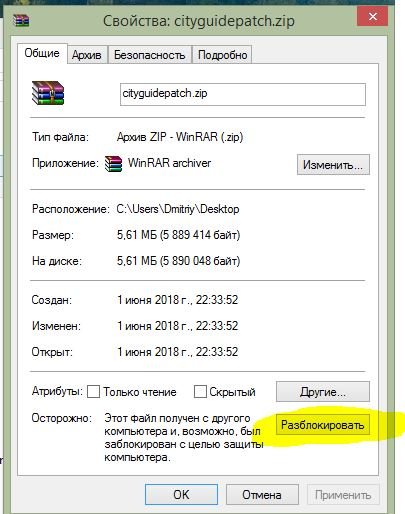
5) В диалоговом окне указываем файл с флешки «UpdateCityGuide.zip»
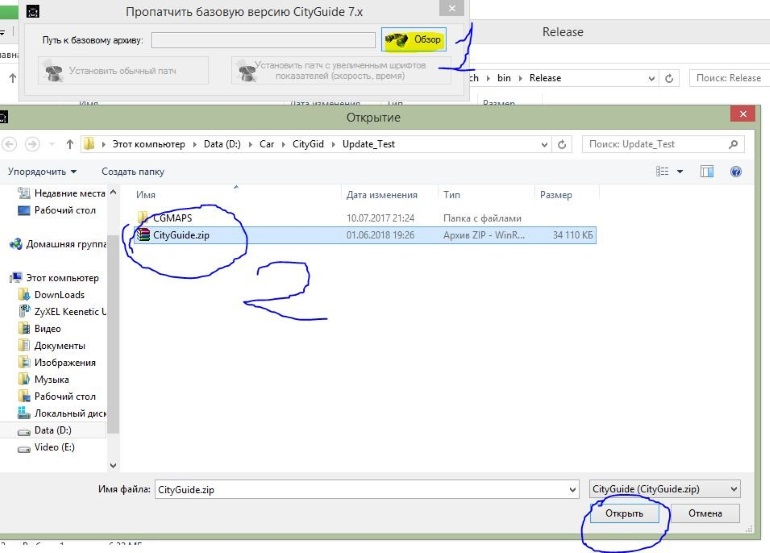
6) Жмем на кнопку нужного патча
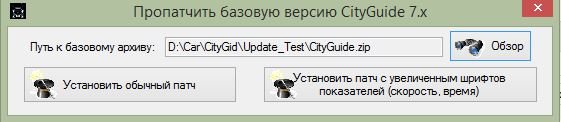
7) Обновляем ПО ММС с флешки (стандартно).
На ММС Весты выйти из СитиГида (кнопка ВЫХОД).
9) Вставить SD карту и запустить СитиГид.
10) Ждать пока процесс обновления не завершится (около 30 минут).
11) После первого запуска СитиГида выйти из программы при помощи кнопки ВЫХОД (это исключит появления ошибок).
Чтобы загрузить данные камер, постов ДПС и других засад:
- На сайте speedcamonline.ru в окне КАРТА выбираем нужную карту.
- В окне ФИЛЬТР выбираем, что хотим загрузить.
- В окне ЭКСПОРТ нажимаем SpeedCam для СитиГИД версии 7.7:*NEW* Скачать: Только отфильтрованное.
- Скачанный файл (SpeedCam.bkm) скопировать в папку CGMAPS на SD карте (SDUpdateCGMAPS).
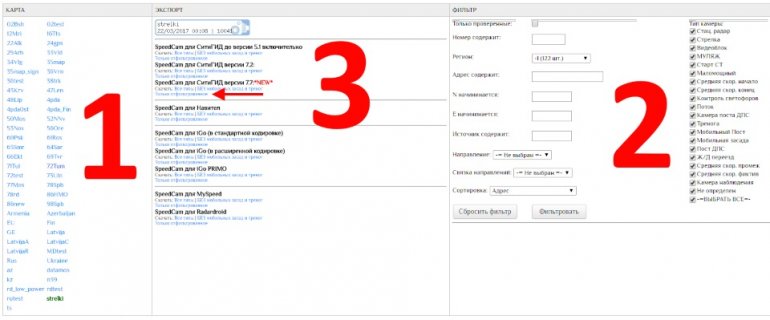
Процесс также показан на видео:
Для возврата к штатной версии СитиГИД необходимо скачать версию ПО с официального сайта и произвести обновление по этой инструкции.
Напомним, ранее мы рассказывали про способы просмотра видео во время движения, а также, как на ММС Весты запустить ПО Навител.
Ключевые слова: магнитола лада веста
Прошивка магнитолы
Нужно учитывать, что папку FirmWare и файлы, которые находятся в ней, следует расположить в корне карты SD. После того как файлы, которые нужны для прошивки, записаны, карту следует извлечь из компьютера. Извлекать карту из компьютера нужно правильно, через специальное меню безопасного извлечения. Если этого не сделать, то может оказаться так, что карта выйдет из строя.
Нужно подключить SD-карту через USB к мультимедийной системе. Затем необходимо включить ММС. После того как программное обеспечение запустится, перезагрузить штатную магнитолу Лада Гранта, нажав клавишу громкости.
Существует четыре этапа, которые программа перезагрузки должна выполнить. После того как ММС включится в обычном режиме, на экране магнитолы появится альтернативное меню.
На этом подготовительный процесс прошивки завершен. Если все прошло как надо, то появится новый рабочий стол WinCE. Теперь осталось только настроить новое программное обеспечение, которое вы установили на штатную магнитолу Лады Гранта. Это производится с помощью нажатия кнопки Start, после чего нужно перейти на StartSettingControl Panel.
Иногда возникает небольшое подвисание при открытии контрольной панели. Избавиться от этого можно, если выполнить принудительную перезагрузку мультимедийной системы. После того как откроется панель, следует нажать на значок Stylus/ Calibration — это позволит выполнить калибровку сенсора экрана. Для того чтобы калибровка была наиболее точной, следует воспользоваться стилусом. Если все в порядке, то появится таймер. Не стоит дожидаться, пока закончится отсчет, можно нажать на экран.
Теперь нужно сделать принудительную перезагрузку. Надо нажать и удерживать клавишу громкости не менее 10 секунд. Следует учесть один момент: флешка с ПО должна быть подключена к мультимедийной системе.
Нужно отметить, что во время перезагрузки должен быть активным USB-разветвитель DNS ATH-08 GPS с приемником Globalsat BU-353S4. Для того чтобы включить штатное меню, следует нажать клавишу «штатная». Для того чтобы можно было настроить меню, которое необходимо, чтобы выполнить настройку радио, звука и видео, потребуется установить модуль настройки. Делается это вручную.
- Нужно открыть папку soft/radio.
- А затем запустить start.exe.
Это позволит системе распознавать файлы, которые установлены в ней. Установка этих расширений позволит добиться стабильной работы мультимедийной системы, а также завершить настройку эквалайзера, в то время как вы слушаете радио.
Как настраивается GPS после прошивки ММС Лада Гранта? Для того чтобы настроить GPS, нужно сделать несколько простых шагов. Это необходимо, чтобы модуль Globalsat BU-353S4 мог в полном объеме выполнять свои функции.
- Нужно воспользоваться пунктом «Инструменты».
- Зайти в меню клавиатуры экрана.
- Следует подключить модуль.
- Указать путь staticstoredll2usb.dll.
- После этого появится информация о поиске драйвера, затем нужно нажать «ОК».
- Нажимать ее нужно до тех пор, пока меню не пропадет с дисплея.
После проведенной работы можно наслаждаться в полном объеме возможностями мультимедийной системы Лады Гранты.
голос
Рейтинг статьи
Штатная ММС Весты
На всех версиях Весты, за исключением базовой, устанавливается ММС. Авто в минимальной комплектации оснащается только аудиосистемой. Основными функциями ММС являются воспроизведение аудиофайлов со съёмных носителей, прием радиосигнала, навигация, помощь при парковке с воспроизведением видео с камеры заднего вида.ММС на Ладе Весте находится в центральной верхней части консоли и дополняет обновленный современный дизайн. Система комплектуется неплохой начинкой со следующими характеристиками:
- процесор CSR S3681 B036BK K609B CPU SiRFatlas VI 800mhz Cortex A9;
- ОЗУ Micron D9PSK 2X 256MB DDR3-1600 Clock Rate 800 MHz MT41K128M16JT-125 IT:K;
- внутренняя память 2 ГБ Micron NQ283 NAND FLASH 2gb MT29F2G08ABAEAH4-IT;
- внутренняя память 8 ГБ SDMMC 8GB SAMSUNG KLM8G1WEMB-B031;
- блютус CSR 8311 Bluetooth v4.1 BlueCore CSR8311 QFN Automotive;
- WI FI CSR 6030 Wi-Fi IEEE 802.11b/g and n;
- цифровой декодер видео AKM8859 DIGITAL VIDEO DECODER PAL/SECAM/NTNC AK8859VN;
- аудио AK7757VQ Audio DSP with 24bit 3ch ADC + 4ch DAC + MIC Amp;
- контролер питания MPS MP4570 Automotive Power Systems;
- TPS65150 Low Input Voltage, Compact LCD Bias IC With VCOM Buffer;
- TJA1042 high-speed CAN transceiver;
- контроллер CAN и K-Line Freescale S9S12G96F0CLF;
- контролер Fujitsu 32-bit ARMTM CortexTM-M3 based Microcontroller.
Для управления и воспроизведения файлов используются следующие элементы:
- семидюймовый сенсорный экран;
- клавиша «Mode» – выбор режимов;
- «MUTE» – отключение всех звуков;
- регулировка громкости – однократное нажатие включает или отключает устройство;
- микрофон для возможности разговора по телефону без рук – Handsfree;
- «Reset» – кнопка перезагрузки устройства;
- слот для считывания съемной SD-карты;
- разъем для считывания информации со съёмных носителей USB и подключения различных гаджетов;
- разъем AUX для подключения наушников или внешних звуковых устройств.
AUX и USB разъемы расположены возле бардачка в нижней части панели. Благодаря этому подключение внешних устройств стало удобнее.
Дополнительное управление
Кроме кнопок возле сенсорного экрана управление функциями MMS на Lada Vesta осуществляется с помощью дублирующих кнопок, которые располагаются на рулевом колесе:
- управление уровнем громкости;
- выбор режимов воспроизведения файлов и радио;
- отключение всех звуков;
- кнопка для навигации по папкам и трекам на съёмном носителе, в другом режиме кнопки отвечают за принятие/завершение входящего вызова.
Фото 2 (Дополнительное управление на руле)
Подобное оборудование впервые появилось на автомобилях «АвтоВАЗа». Ранее предлагались штатная аудиосистема и ММС без дублирования на руле. Благодаря этому Веста может конкурировать с бюджетными иномарками этого же класса в примерно одинаковом ценовом сегменте.
Основные возможности
Система объединяет несколько разных устройств, которые должны быть в каждом современном автомобиле. Главное из них – это аудиосистема, состоящая из 7-дюймового сенсорного экрана. Ее особенность – резистивная основа и необходимость нажатия стилусом или другим подобным предметом. Способ ввода – не самый прогрессивный, но в погодных условиях с резкими перепадами температур резистивный экран работает без сбоев. Звук воспроизводится посредством шести динамиков для создания объемного звучания.
Система распознаёт большинство SD и USB накопителей, но с ограничением – на носителе не должно быть больше 1024 файлов и 256 папок. Флешка должна быть отформатирована до версии FAT 16 или 32 с максимальным количеством разделов – 4. Карты, поддерживаемые ММС Лады Весты:
- SDHC не более 32 гигабайт;
- SD не более 4 гигабайт;
- USB 2.0 и 3.0 не более 64 Гб.
Пользователь предупреждается инструкцией, что скорость загрузки зависит от количества файлов на накопителе. В качестве оптимального решения будет носитель, на котором содержатся только аудио и видеофайлы.
На съёмном носителе нельзя размещать файлы с расширением .bin. Подобное расширение имеет прошивка мультимедиа. Дублирование может привести к ее выходу из строя или сбоям в работе.
Файлы, поддерживаемые ММС:
- кодек аудио WMA, битрейт не более 128 кбит/с, дискретизация 44100 Гц;
- кодек видео WMV3 с частотой кадров 25, битрейт 750 кбит/с.
Перед использованием рекомендуется конвертировать все файлы до нужных параметров. Для этих целей производитель рекомендует бесплатную программу Freemake Video Converter. При воспроизведении стоит учитывать, что файлы будут проигрываться в порядке их записи.
Режим «НАВИГАЦИЯ»
В магнитоле Весты установлена навигационная программа «СитиГИД 7».

- Возможность выбрать наиболее подходящие карты от ряда сторонних производителей.
- Удобный интерфейс карты в практическом плане.
- В ходе тестирования навигационных программ на ixbt.com СитиГид (наравне с Прогород) получил больше всего упоминаний с пометкой «наш выбор».
- Нет ручного вращения карты.
- Нет экрана обзора спутников.
- Нет карт онлайн.
- Нет альтернативных вариантов маршрута.
- Показывает пробки на маршруте, только на коротком расстоянии.
Есть обновление карт, которое происходит через SD-карту. Более детально с навигацией можно из этого видео:
Можно заменить СитиГИД на доработанную версию.
Обновление карт при помощи утилиты
Внимание: утилита находятся на стадии бета-версии. 1
Распакуйте архив и запустите исполняемый файл wince_uploader_vesta.exe, если вы желаете обновить карты для LADA Vesta или wince_uploader_vaz.exe, если обновление необходимо для других моделей LADA.2. Вставьте любую SD-карту, которую вы уже используете (или будете использовать) для обновления карт.3. Нажмите кнопку Автоопределение
1. Распакуйте архив и запустите исполняемый файл wince_uploader_vesta.exe, если вы желаете обновить карты для LADA Vesta или wince_uploader_vaz.exe, если обновление необходимо для других моделей LADA.2. Вставьте любую SD-карту, которую вы уже используете (или будете использовать) для обновления карт.3. Нажмите кнопку Автоопределение.
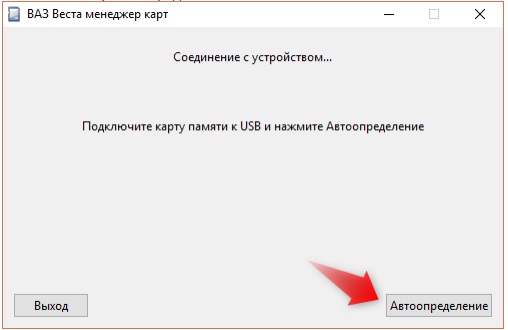
4. Отметьте страны, которые вы хотите добавить, снимите отметку со стран, которые хотите удалить, оставьте отметку на странах, которые хотите обновить.
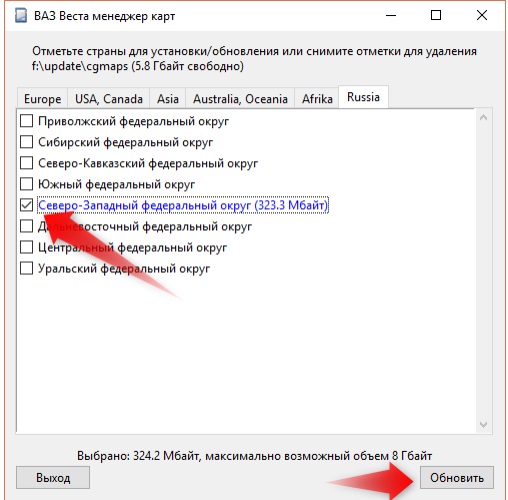
5. Запустите процесс обновления карт на SD-карте и дождитесь его завершения.
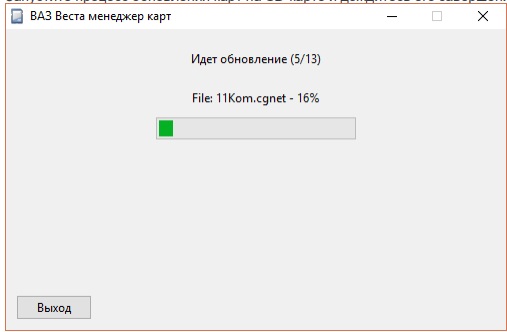
6. В случае, если обновлений нет, появится сообщение «Обновлений не найдено».
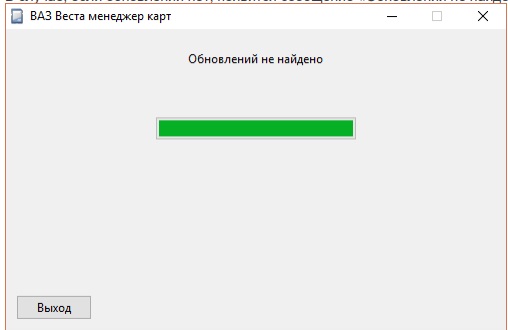
7. Если процесс завершился с надписью «Завершено, вставьте SD-карту в MMC и запустите обновление», можно выйти из программы, вынуть SD-карту и перейти непосредственно к обновлению карт в автомобиле.
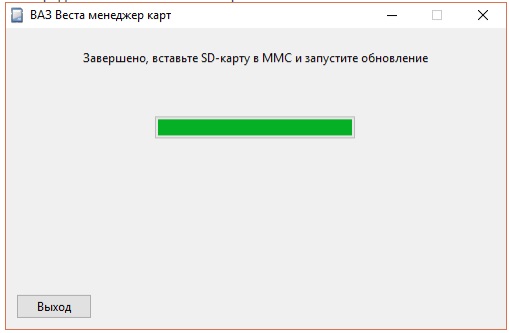
8. После завершения процесса, на SD-карте появится каталог Updates со всеми данными, необходимыми для обновления карт в MMC. Вставьте SD-карту в MMC и запустите обновление карт (2) (опционально, Вы можете удалить все карты перед обновлением (1), если меняли набор карт при использовании утилиты – например, снимали галочку с каких-то стран и регионов).

Ключевые слова: магнитола лада веста
Непосредственная прошивка ммс 2190 гранта
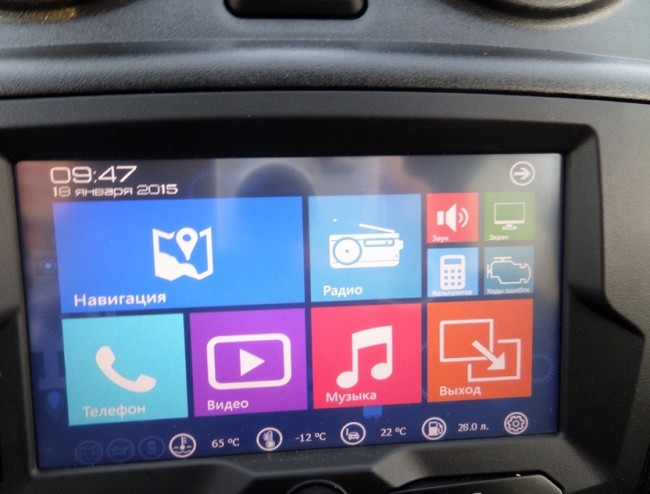
Процесс прошивки довольно простой! Все что необходимо – SD карта
Обратите внимание! SD карта должна быть отформатирована в системе FAT16. Распространенной проблемой после прошивки является зависание логотипа «лада» на мониторе штатной мультимедийной системы. Такая проблема может возникнуть в результате:
Такая проблема может возникнуть в результате:
• Несоблюдения параметров необходимой системы форматирования; • Старая модель SD карты, отличающаяся от SDHC.
Если и возникает проблема такого рода, то необходимо проверить соответствие вышеуказанным двум пунктам процедуры прошивки мультимедиа на ладе гранте.

После того как флешка отформатирована, а с новым ПО определились, например – NewMenu V7.391Nitro, необходимо скачать новую прошивку NewMenu V7.391Nitro и распаковать ее непосредственно на саму SD карту.
Что касается папки FirmWare, то файлы, размещенные в ней, необходимо переместить в корень SD карты. Корень SD карты подразумевает размещение файлов помимо других перемещенных папок.
Процесс копирования завершен, значит и флешку пора извлекать из компьютера. Стоит отметить необходимость проведения обязательного безопасного извлечения, что давно известно всем пользователям ПК.
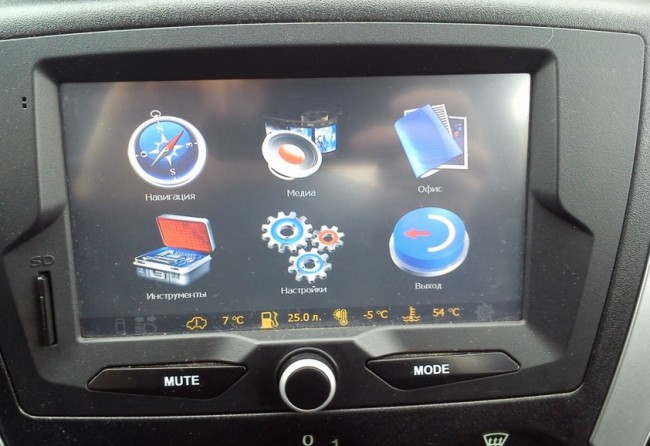
SD карту, с размещенными на ней файлами, необходимо вставить в ммс. После того как съемный носитель вставлен в ммс, его необходимо включить. Дождавшись полной загрузки устройства, длительным нажатием на клавишу громкости, производится его перезагрузка.
Перезагрузка проходит в четыре этапа, что показано на примере четырех строк загрузки, по окончанию заполнения которых, ммс запуститься в штатном режиме (штатное меню отображения). Всего через несколько секунд после штатного меню, магнитола перейдет в альтменю.

Обратите внимание! Если в USB магнитолы подключено какое-либо устройство, то альтменю не запустится. После извлечения устройства магнитолу необходимо снова перезагрузить. Преимуществом использования USB-разветвителя DNS ATH-08, о котором говорилось в начале статьи, является многополярность
Подключенные в хаб GPS приемник и другие USB устройства не помешают запуску альтменю, но при этом станут неактивными
Преимуществом использования USB-разветвителя DNS ATH-08, о котором говорилось в начале статьи, является многополярность. Подключенные в хаб GPS приемник и другие USB устройства не помешают запуску альтменю, но при этом станут неактивными.
Как использовать штатную магнитолу Лада Веста
На данный момент в ВАЗовских машинах устанавливается два типа магнитол Лада Веста. Это штатная магнитола Веста, которая стоит в стартовых комплектациях, и ММС, характерная для ТОПовых моделей. И пусть штатная модель выглядит внешне весьма скромно, но благодаря своим функциям она также позволяет в полной мере наслаждаться музыкальными произведениями.
Описание магнитолы и управление
Магнитола для Лада Веста располагается, как и всегда, в центре передней панели. Описание характеристик штатной магнитолы Лада Веста следующее:
- в наличии имеется клавиша включения радиоприемника;
- также она оснащена монохромным дисплеем;
- есть у устройства Лада Веста и функциональные кнопки управления магнитолой (то есть можно включать как трек, играющий до этого, так и последующий вариант);
- имеется MUTE, позволяющий вовсе отключить звучание музыки;
- SCAN позволяет выполнять сразу несколько функций;
- DISP позволяет показывать время;
- также есть клавиши, отвечающие за переключение кнопочной магнитолы Лада Веста из режима проигрывания радио в режим проигрывания внутренних и внешних носителей и обратно;
- кнопки, отвечающие порядковому номеру от одного до шести, отвечают за переключение радиостанций, настройку времени и другие функции;
- дополнительно в наличии имеется шайба, которая вращается и выполняет сразу несколько функций;
- кнопки, отвечающие за начало вызова и связи с телефоном и окончания звонка;
- RESET позволяет сбросить настройки, которые уже есть на штатной магнитоле, и осуществить перезагрузку системы;
- при необходимости можно воспользоваться микрофоном, встроенным в систему;
- в наличии имеется слот для карты памяти sd;
- имеющийся в наличии AUX-разъем дает возможность работать с внешними колонками;
- имеющийся здесь USB-разъем дает возможность подключать такие устройства, как плеер, сотовый и так далее.
Интересно, что если говорить о батарее магнитолы, то она способна сохранять радионастройки в течение максимум десяти суток, и это без подключенного аккумулятора.
Интересно, что если говорить о мультимедийной системе на Лада Веста, то у нее есть только три клавиши управления. Для того чтобы ММС начала свою работу, нужно нажать на вращающийся энкодер, который разработан сразу для нескольких функций.
Большое количество команд на мультимедии Веста выполняется с помощью нажатия на специальный сенсорный экран. Помимо этого, процессор радиоприемника может также выполнять сразу несколько действий.
ММС Лада Веста в виде обновления предусматривает, что здесь, помимо основного, можно также установить дополнительное ПО (различные приложения, навигацию и так далее), которые можно приобрести как у официального дилера, так и через интернет-сайт.
Настройка радиоприемника
Установка магнитолы Лада Веста и ее настройка осуществляется в трех диапазонах частот: УКВ, АМ и FМ. Для того чтобы на магнитоле было удобнее искать радиостанции, здесь предусмотрено шесть кнопок, каждой из которых возможно присвоить определенную радиостанцию. Например, для FM возможно сохранить сразу восемнадцать станций.
Как восстановить прошивку ММС
Потребуется:
- Адаптер USB-TTL.
- Прошивка (скачать штатную прошивку могут пользователи сайта: _x000D_ Чтобы скачать файлы нужно авторизироваться на сайте).
- ПО Putty (скачать могут пользователи сайта: _x000D_ Чтобы скачать файлы нужно авторизироваться на сайте).
Описание файлов прошивки:
Показать / Скрыть текст
SwDnl.exe программа обновления магнитолы работает на WinCE UPGen.exe программа для распаковки/упаковки файлов прошивки формата *.upg SwDnl.upg архив файлов с программами RdDnl.upg не архив, а чистая прошивка радио контроллера на самом деле имеет форма *.s19 CANUpdate.s19 файл с прошивкой CAN. лежит в корне со всеми файлами прошивкой EBOOT.nb0 файл, который нужен для загрузки основной ОС из первоначальной загрузки. Он требуется для восстановления ОС через UART/USB chain.bin, NK.bin, TINYNK.bin, chain.lst — основные файлы прошивки, аналогия с ММС гранты *.cfg файлы конфигурации папка Update нужна для обновления навигации
Порядок действий:
1. Положить файлы прошивки на SD-карту. Вставить SD-карту в магнитолу.
2. Снять и разобрать магнитолу.
3. Подключить к разъему провода по схеме:

4. Подключить к адаптеру USB-TTL (RX->TX; TX->RX; GND->GND).
5. Запустить ПО Putty, выставить настройки и выбрать свой COM-порт:
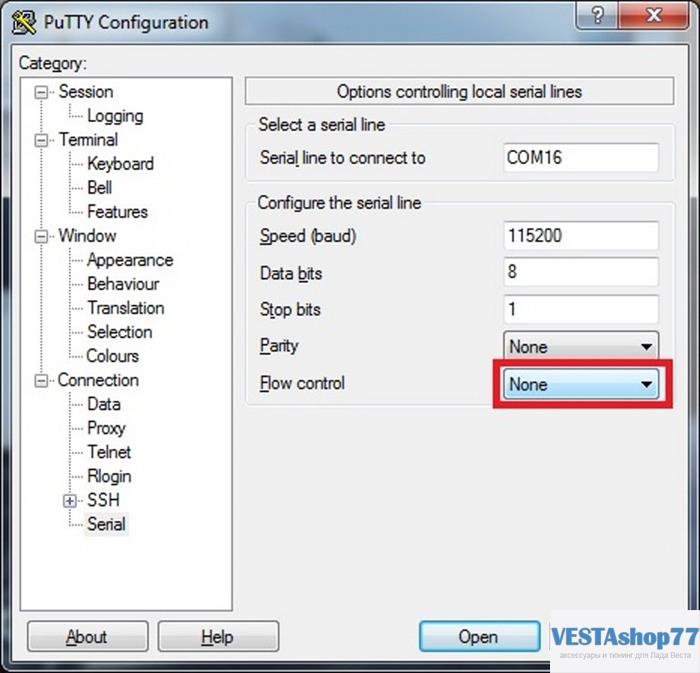
6. Нажимаем «Open»
7. В окне программы Putty зажимаем кнопку пробел.
8. Включаем ММС. На экране должно появиться следующее:
Показать / Скрыть текст
Upload Bootloader LAUNCH existing Boot Media image Update image via USB UPDATE image from SD/MMC card DOWNLOAD image via USB RNDIS Ethernet Reset TOC Erase MBR Config menu Debug Boot Media Storage Menu Desay OEM Data menu Erase boot media Config New Feature for MMC v4.3/4.4 card
9. Выбрать подменю « UPDATE image from SD/MMC card». Появляется след меню:
Показать / Скрыть текст
!!!!!!!!!!!!!!!!!!!!!!!!!!!!!!!!!!!!!!!!!!!!!!!!!!!!!!!!! ! Now we try to update image from SD card. Please ensure ! your Monolithic or MultiXIP image in SD card root dire- ! ctory. Note here you must place only Monolithic or Mul- ! tiXIP image in SD card. If you select to download Mono- ! lithic image and put MultiXIP image in SD card, there ! will be errors! Vice versa. Here you have three choice: ! 1 —— MultiXIP ! 2 —— Monolithic ! 9 —— Give up to download image !!!!!!!!!!!!!!!!!!!!!!!!!!!!!!!!!!!!!!!!!!!!!!!!!!!!!!!!!
10. Выбрать «1 —— MultiXIP» и ждать окончания прошивки.
Внимание!
Есть способ прошить ММС Lada Vesta с SD-карты.
Напомним, ранее мы рассказывали, как улучшить ММС Весты, например, заставить ее показывать видео во время движения или установить расширенную версию СитиГИД.
Категории товаров, которые вам могут быть интересны на основании статьи «Прошивка магнитолы (ММС) Лада Веста программатором/адаптером»:
Копирование карт вручную
Смысл в том, чтобы скачать карты дял СитиГИД в формате cgnet (например, отсюда ) на SD карту, а затем скопировать их в папку SDMMCCityGuideCGMaps на мультимедийную систему Весты.
1.
Перед обновлением необходимо завершить работу СитиГИДа. Для этого в режиме «Навигация» нажмите на кнопку «Меню», затем на кнопку «Выход» и подтвердите выход из навигационной программы, нажатием кнопки «Да».
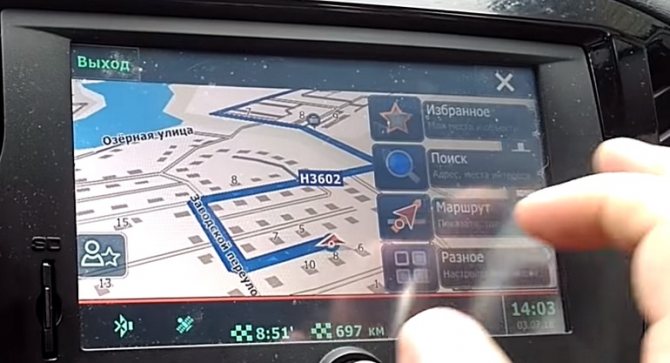
2.
Вставить SD карту с картами в ММС.
- левый верхний край
- правый верхний край
- правый нижний край
- левый нижний край
Затем выбираем раздел «SYSTEM STATUS», откроется страница с основной информацией о системе. Осталось щелкнуть по углам экрана, отступая от краев около 1 см. Последовательность такая же:
- левый верхний край экрана
- правый верхний
- правый нижний
- левый нижний
4.
Открыть «Мой компьютер» (Пуск->Выполнить->написать «» и нажать «Enter»)
5.
Открыть «SDMemory», найти файл с картами, нажать на него до появления меню, выбрать копировать.
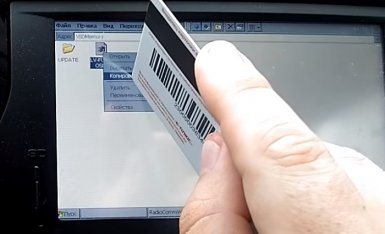
6.
Вернуться назад (желтая иконка сверху), открыть «SDMMC» затем «CityGuide» затем «CGMaps», нажать до появления меню на пустом месте окна, выбрать вставить. Дождаться завершения копирования.
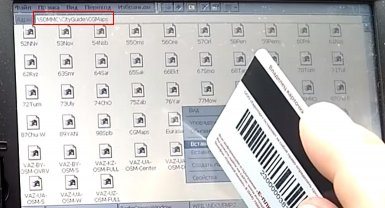
7.
Выйти в штатное меню ММС, нажав первую вкладку в трее.
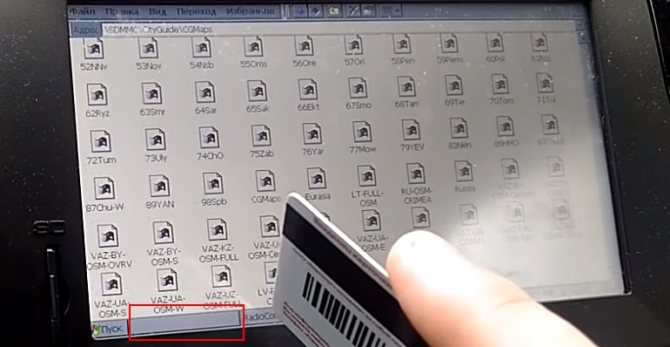
8.
Перезагрузить ММС, удерживая кнопку громкости несколько секунд.
После запуска СитиГИДа новые карты установятся автоматически. Процесс также показан на видео:
Как установить приложение на ММС
- Скопировать установочный файл (с расширением cab) на SD карту.
- Вставить SD карту в ММС.
- Выйти на рабочий стол.
- Зайти в «Мой компьютер» -> SD карта.
- Запустить установку приложения двойным нажатием на cab файл.
Удобней устанавливать и запускать
приложения через AppLauncher:
- Запустить Total Commander
- Открыть SD карту и запустить установку приложения двойным нажатием на cab файл.
А какие полезные и интересные приложения для штатной ММС Lada Vesta можете посоветовать вы? Кстати, вот каталог программ для WinCE .
Напомним, ранее мы рассказывали про другие приложения, которые расширяют функционал мультимедийной системы Весты:
- AppLauncher — позволяет запускать приложения без выхода на рабочий стол.
- Патч, позволяющий смотреть видео во время движения.
- Альтменю — позволяет комфортно пользоваться сразу несколькими навигационными программами.
- Доработанный СитиГид — позволит сделать интерфейс программы более удобным, и добавит на карты данные о камерах, засадах и т.д.
- Навител
- Яндекс.Карты
Ключевые слова: магнитола лада веста

В топовых комплектациях с пакетом опций Multimedia или Multimedia Lime завод-изготовитель устанавливает на Лада Веста мультимедийную систему (ММС или ОММН) с номером 8450007950. Это устройство имеет 7“» цветной дисплей с TouchScreen, FM/AM с функцией RDS, USB, SD-карта, AUX, Bluetooth, Hands free. Рассмотрим более детально возможности ММС…
Итак, для включения ММС необходимо нажать на регулировку громкости. Чтобы выключить нажать и удерживать регулятор около 2 секунд. Если магнитола зависла, появился какой-от сбой или неисправность в работе, то поможет перезагрузка. Для этого следует нажать на кнопку Reset в верхнем правом углу, используя тупой тонкий предмет и удерживать ее в течение 2-3 секунд. Перед этим рекомендуется извлечь SD карту.